В программе «1С:Документооборот КОРП» начиная с версии 2.1.18.11 появился чат-бот. Мы назвали его – Ася. Она еще «учится», но уже умеет отвечать на некоторые вопросы, открывать файлы и выполнять действия.
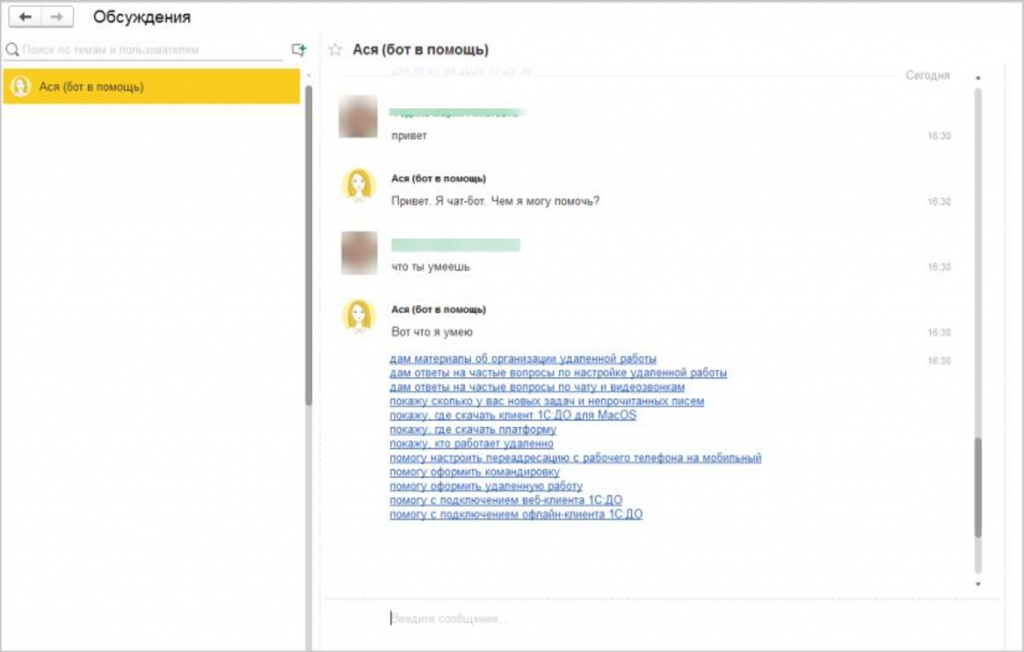
Это простой в настройке помощник со следующими возможностями:
- ответит на частые вопросы пользователей – заявление на отпуск, бронирование переговорных, создание отсутствий и др.
- возьмет на себя обработку части запросов администратору – установка дистрибутивов, настройка удаленной работы, изменить пароль, кому сообщить о проблеме и др.
- поможет в обучении сотрудников работе в программе,
- станет навигатором по программе.
Как это работает: Просто напишите Асе в Обсуждениях свой вопрос или его часть.
Например, можно написать:
- «отпуск» – если хотите узнать количество дней отпуска или оформить заявление,
- «кто дома» – если хотите узнать, кто сегодня работает удаленно,
- «пароль» – чтобы изменить свой пароль в программе.
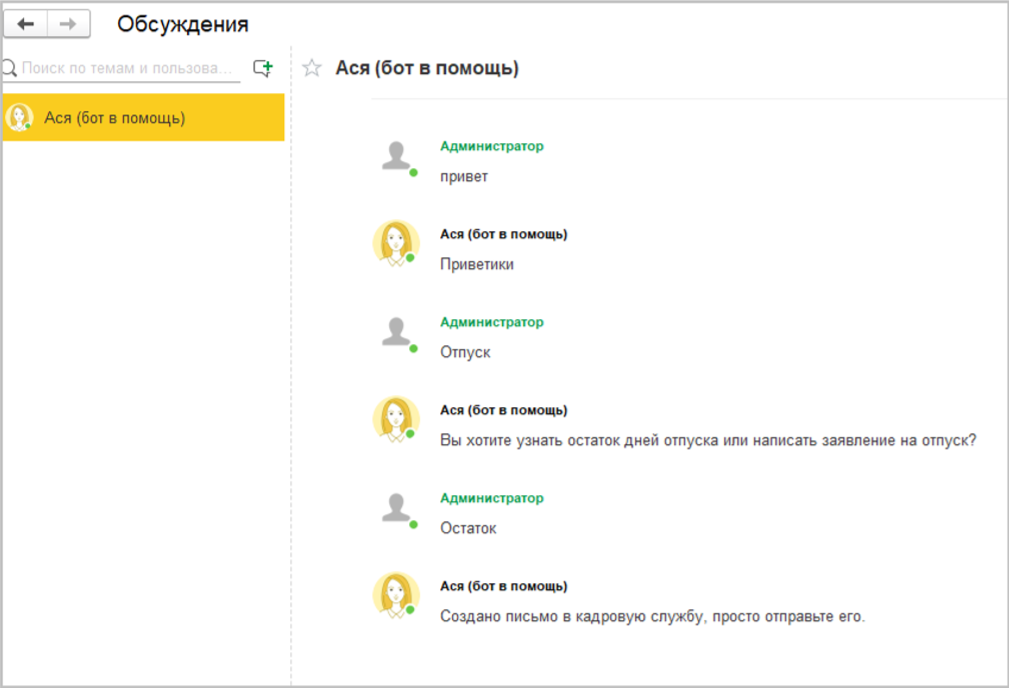
Как настроить: Чат-бота включает администратор Настройки программы – Общие – Использовать чат-бот – Настройки. Настройки отображаются только если в программе включены Обсуждения.
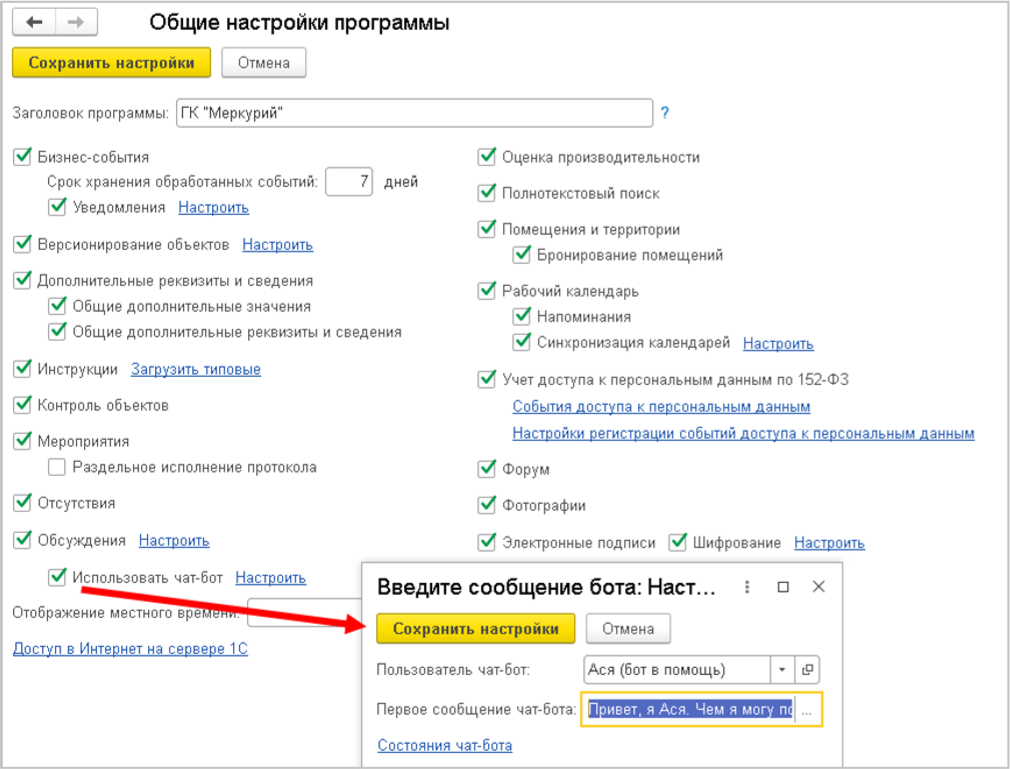
Мы создали специального пользователя Ася (бот в помощь). Если вы хотите поменять имя или фотографию – сделайте это в карточке этого пользователя. Затем выберите его в настойках и придумайте приветственное сообщение.
Примечание: Если создать приветственное сообщение и настроить несколько состояний, то чат бот поздоровается с каждым пользователем один раз при его входе в программу.
Настроить чат-бота так, чтобы он отвечал на вопрос и открывал файлы, может сотрудник без навыков программирования и специальных знаний. Нужно просто перейти по ссылке Состояния чат-бота и добавить новое состояние.
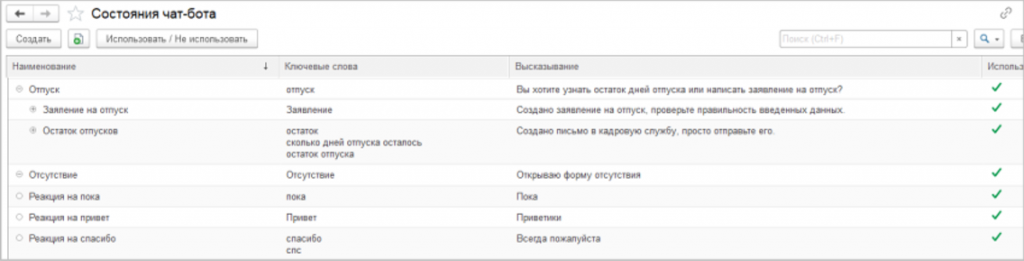
По умолчанию состояния не настроены. После обновления вам необходимо сделать это самостоятельно под ваши сценарии.
Примеры настроек можно взять из демобазы и сделать по аналогии.
Примечание: Право на настройку чат-бота имеет администратор и пользователь, в полномочия которого вы включите роль
Администратор чат-бота.
- Карточку состояния заполнить очень просто:
- Добавить ключевые слова, по которым чат-бот будет искать это состояние.
- Фразу, которой ответит чат-бот.
- Если нужно, добавить вложения – файлы или папки.
- Установить флажок Используется.
Флаг Доступно из любого состояния сделает состоянием доступным при поиске по ключевым словам из любых других состояний. Даже если вы вошли в какое-то состояние с подчиненными элементами.
Рекомендации по подбору ключевых слов:
- Лучше использовать глаголы и существительные;
- Лучше Именительный падеж, но не обязательно;
- Предлоги лучше не использовать, они могут сбить чатбота;
- Старайтесь делать ключевые слова уникальными, чтобы Чат-бот находил однозначный ответ. Если будет пересечение, бот будет предлагать на выбор оба состояния.
Если вы хотите, чтобы чат-бот выполнил какое-то действие, например, создал письмо или отсутствие, открыл какой-то список с отборами, нажмите кнопку Расширенные настройки.
Для настройки действия уже потребуются навыки программирования на языке 1С. В качестве примера можно использовать скрипты из демобазы.
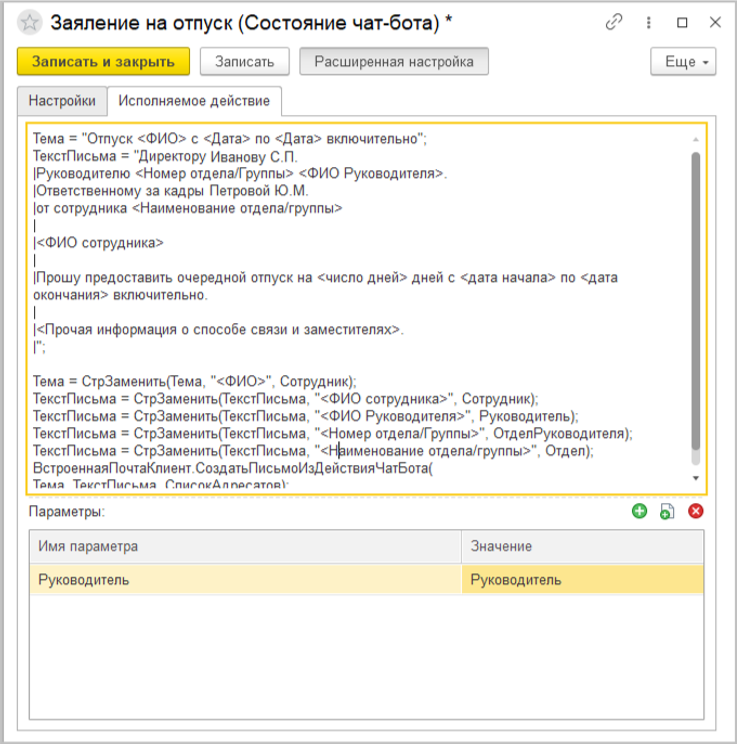
Здесь можно прописать любой код, доступный на клиенте. Параметром этого действия может служить любая ссылка, дата, число, строка.
Можно добавить Вычисляемые параметры, по сути это автоподстановки для чат-бота. С их помощью можно, например, вычислить Руководителя, Подразделение сотрудника и пр. Для проверки корректной работы скрипта есть контекстная команда Проверить.
Примечание: Действия чат-бота не поддерживаются в веб-клиенте.
Как анализировать: Для анализа и улучшения работы чат-бота используйте историю бесед с ним. Открывается по одноименной команде в меню раздела Настройка и администрирование.
В списке видно, что спрашивал пользователь и что отвечал ему чат-бот. Такая информация позволит улучшить наполнение ключевых слов для состояний и понять потребности пользователей для новых настроек состояний.
